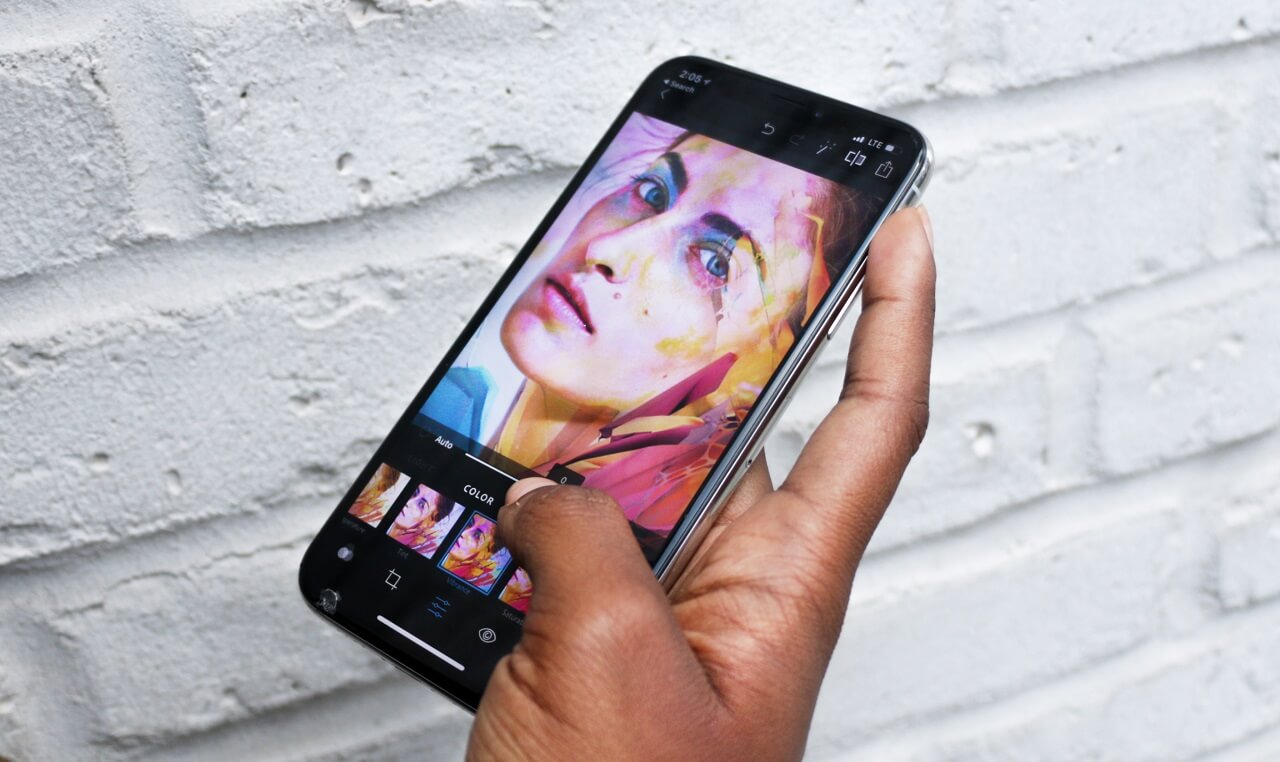
İyi fotoğraflar çekmek için telefonunuzun kamerasını nasıl kullanacağınızı bilmek çok önemli olsa da, doğru düzenleme ipuçlarını bilmek iyi bir fotoğrafı harika bir fotoğrafa dönüştürebilir. Ancak, popüler düzenleme uygulamalarında bulunan tüm seçenekler karşısında bunalmak kolaydır.
Fotoğraf düzenleme, öğrenmesi zaman ve pratik gerektiren bir beceridir. Bu ipuçları, harika fotoğrafları düzenleme yolculuğunuza başlamanıza yardımcı olabilir. Ayrıca, daha büyük ekran görüntünüzdeki zayıf noktaları belirlemenize ve nihai sonucu daha iyi görselleştirmenize yardımcı olabileceğinden, sık sık düzenleme yapıyorsanız en iyi Android tabletlerden birini almanızı öneririz.
1. Mümkün olduğunca az düzenleme yapın
Ne kadar az iş yapmanız gerekiyorsa, son düzenlemeniz o kadar iyi olur. İstenmeyen bir nesne gibi küçük hatalar kolayca düzenlenebilir. Ancak, kötü çekilmiş bir fotoğraf, düzenlemelerden bağımsız olarak muhtemelen bu şekilde kalacaktır. Bu, özellikle küçük hatalar dışında herhangi bir şeyi düzeltmek için gereken bilgiye sahip olmayan yeni başlayanlar için önemlidir.
İyi bir fotoğraf çekmek bunun için önemlidir, ancak düzenlemelerinizde aşırıya kaçmamayı unutmayın. Tek seferde büyük bir değişiklik yerine birkaç küçük değişiklik yapın. İhtiyacınız olan tek şeyin hızlı bir hasat olduğunu görebilirsiniz.
2. Fotoğrafları RAW formatında çekin
Kamera uygulamanızın artılarını ve eksilerini anladıktan sonra, RAW fotoğrafları etkinleştirmek isteyeceksiniz. RAW, kamera sensörünüz tarafından toplanan bilgileri içeren JPEG veya PNG gibi bir görüntü dosyasıdır. RAW görüntülerin neden varsayılan olarak çekilmediğini merak ediyorsanız, bunun iki ana nedeni vardır. Birincisi, RAW fotoğraflar daha fazla yer kaplar ve ikincisi, telefonunuz bunlara sonradan işlem uygulamaz. Son işlemenin olmaması, RAW görüntülerin yeni başlayan fotoğrafçılar için tuhaf görünebileceği anlamına gelir.
Düzenleyici fotoğrafın sonucu üzerinde daha fazla kontrole sahip olduğundan, son işlemenin olmaması iyi bir şey olabilir. Yeni başlayan biri olarak, telefonunuzun yaptığı son işlemlerden daha iyi görünen resimler oluşturmakta zorlanabilirsiniz, ancak bu, düzenleme becerilerinizi geliştirmenin harika bir yoludur.
3. En iyi fotoğraf düzenleme uygulamasını seçin
Fotoğrafınızı çektikten sonra, onu düzenleme zamanı geldi. RAW fotoğraf çekmeyle ilgili kılavuzumuz, RAW dosyalarını düzenlerken size yol gösterir, ancak fotoğraf biçiminiz ne olursa olsun muhtemelen ayrı bir fotoğraf düzenleme uygulaması kullanacaksınız.
Yeni başlayanlar için telefonunuzda yüklü varsayılan uygulama yeterli olabilir. Google Fotoğraflar, fotoğrafları düzenlemenize yardımcı olacak pek çok ipucu ve püf noktası içerir ve tüm Android cihazlarda kullanılabilir. Daha sonra, daha fazla düzenleme seçeneği içeren Snapseed gibi bir uygulamayı denemek isteyebilirsiniz.
En iyi fotoğraf düzenleme uygulamaları grubumuza göz atmak için bir dakikanızı ayırın. Her birinin bir dizi benzersiz özelliği vardır, bu nedenle ihtiyacınız olan araçlara sahip olanı seçin.
4. En yaygın düzenleme araçlarıyla rahat edin
Demek fotoğrafınızı bir düzenleme uygulamasında açtınız. Şimdi sırada ne var? Menülerin, düğmelerin ve kaydırıcıların seçimi bunaltıcı görünebilir, ancak endişelenmeyin. Çoğu fotoğraf düzenlemesinin ardındaki temel bilgileri anlamanıza yardımcı olmak için yaygın kullanılan düzenleme araçları konusunda size yol gösteriyoruz.
Bu bölümde, her efekti göstermek için Google Fotoğraflar’ı kullanıyoruz. Ancak hangi fotoğraf düzenleme uygulamasını seçerseniz seçin, tüm bu seçenekler mevcut olmalıdır.
Kırpma aracı
İyi bir fotoğraf için kompozisyon çok önemlidir, ancak düzenlenmemiş görüntünüz muhtemelen tam olarak doğru değildir. Çekiminizi kırpmak, izleyicinin fotoğrafın önemli kısmına odaklanmasına yardımcı olabilir. Düzenleme fonksiyonları güçlü bir araçtır. Fotoğrafın nesnesinin kırpma tarafından dışarı itilmediğinden emin olmak için kırpma sırasında uygulamanızın kılavuz çizgilerine dikkat edin. Pixel’in Sihirli Silgisi gibi araçlar da istenmeyen nesnelerin kaldırılmasına yardımcı olabilir.
İstenmeyen nesneleri kaldırmak için kırpma gerekli olmakla birlikte, görüntünün odaklanmasına da yardımcı olur. Yukarıdaki örnekte, kırpma aracı fotoğraftaki nesnelere (kediler) odaklanarak onları yanlara değil ortaya getirir.
Doygunluk
Doygunluk kaydırıcısının ayarlanması fotoğrafın rengini artırır veya azaltır. Görüntünüz soluk görünüyorsa kullanışlıdır, ancak aşırıya kaçmayın. Aşırı doygun fotoğraflar kaba görünebilir. Tersine, doygunluğun düşürülmesi gösterişli renklerin tonunu azaltabilir. Başlamak için küçük miktarlarda ayarlayın, ardından fotoğrafı orijinaliyle karşılaştırmak için bir dakikanızı ayırın.
Sıcaklık
Bir görüntünün doygunluğunun ayarlanması tüm renkleri artırır veya azaltır, ancak sıcaklığın değiştirilmesi yalnızca sarı, turuncu ve kırmızı tonları etkiler. Bu, mavi veya kırmızı bir ışık kaynağının yakınında fotoğraf çekiyorsanız kullanışlıdır. Bu senaryolarda sıcaklığın ayarlanması, görüntünün orijinal renklerinden bazılarını geri getirebilir.
Parlaklık ve Kontrast
Akıllı telefonlar zayıf aydınlatma ile mücadele eder, bu nedenle parlaklığı ve kontrastı ayarlamak yaygın bir düzenleme tekniğidir. Bu araçlar genellikle aynı anda kullanılır. Parlaklık, genel ışık seviyesini artırır veya azaltırken, kontrast görüntünün karanlık ve aydınlık bölümleri arasındaki farkı ayarlar. Her ikisinin de dikkatli bir şekilde ayarlanması, daha iyi tanımlı bir fotoğraf oluşturabilir.
Düzenleyerek gözünüzü korkutmayın
Fotoğrafları düzenlemek çok az sonuç için çok iş gibi görünebilir, ancak pratik yaparak günlük fotoğraflarınızı iyileştirebilirsiniz. En iyi Android telefonlar, fotoğrafçılığınızı geliştirecek özelliklerle dolu kameralara sahip olduğundan, akıllı telefonunuzla düzgün fotoğraflar çekmek her zamankinden daha kolay.





